
静脈認証モジュールを試してみました
こんにちはWesternSide軍曹です。
Himax社の静脈認証モジュールを入手しましたので試してみました。
顔画像認証は精度は高いものの、映像を扱うためにシステムが大掛かりで高価になりがちです。ラズパイクラスのマイコンとカメラが必要で、消費電力も起動時間も相応にかかります。
また、野外での使用は光源や対象との位置関係など、様々な制約を受けます。例えば、逆光だったり、暗かったりすると認証精度は低下しますし、カメラの視野角から外れていたり、顔がある程度正面を向いていないと認証できません。装置の取り付け位置が良くないと、なかなか認証できずにカメラの前で"チューチュートレイン"を踊る事になります。
そこで静脈認証なのですが、装置に手のひらをかざして認証します。
静脈認証モジュールの大きさは"消しゴム"ぐらいの大きさで、手のひらの向きも制限が無いので取り付けの自由度が高いです。
外観はこんな感じです。

使用環境は"静脈認証モジュール"+"Windows-PC用のデモアプリ"です。
静脈認証モジュールのI/FはUARTでPCとの接続はUSB-UART変換基板を使いました。低消費電力なので変換基板からの電源供給で動作可能です。
それでは早速、試してみましょう。
まずはWesternSide軍曹の右手の静脈パターンの登録から。
アプリ画面の右の緑色の枠と中のピンク色の四角形は手のひらの位置です。
枠に入っていれば一瞬で登録完了です。参考までに500件までの登録が可能です。
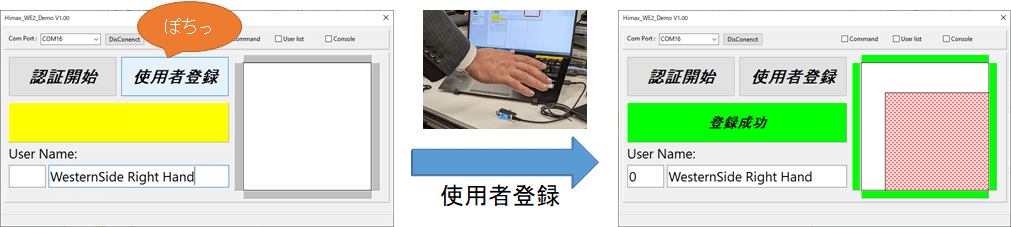
続いて静脈認証です。こちらも枠に入っていれば一瞬です。
ID:0、"WesternSide Right Hand"と識別されました。

今後は登録していない左手で認証を試します。
期待通り、認証失敗になりました。

如何でしたでしょうか?
この静脈認証モジュールは起動も早くて、コンパクトで色々なシーンでの利用が可能かなと思います。
